vivo手机怎么绑定邮箱?详细步骤是怎样的?
在数字化办公与生活场景中,邮件服务已成为高效沟通的重要工具,vivo手机用户若想将邮件账户与设备绑定,可通过系统自带的邮件客户端实现快速配置,本文将详细介绍绑定步骤、常见问题解决及高级设置技巧,助您轻松管理邮件账户。
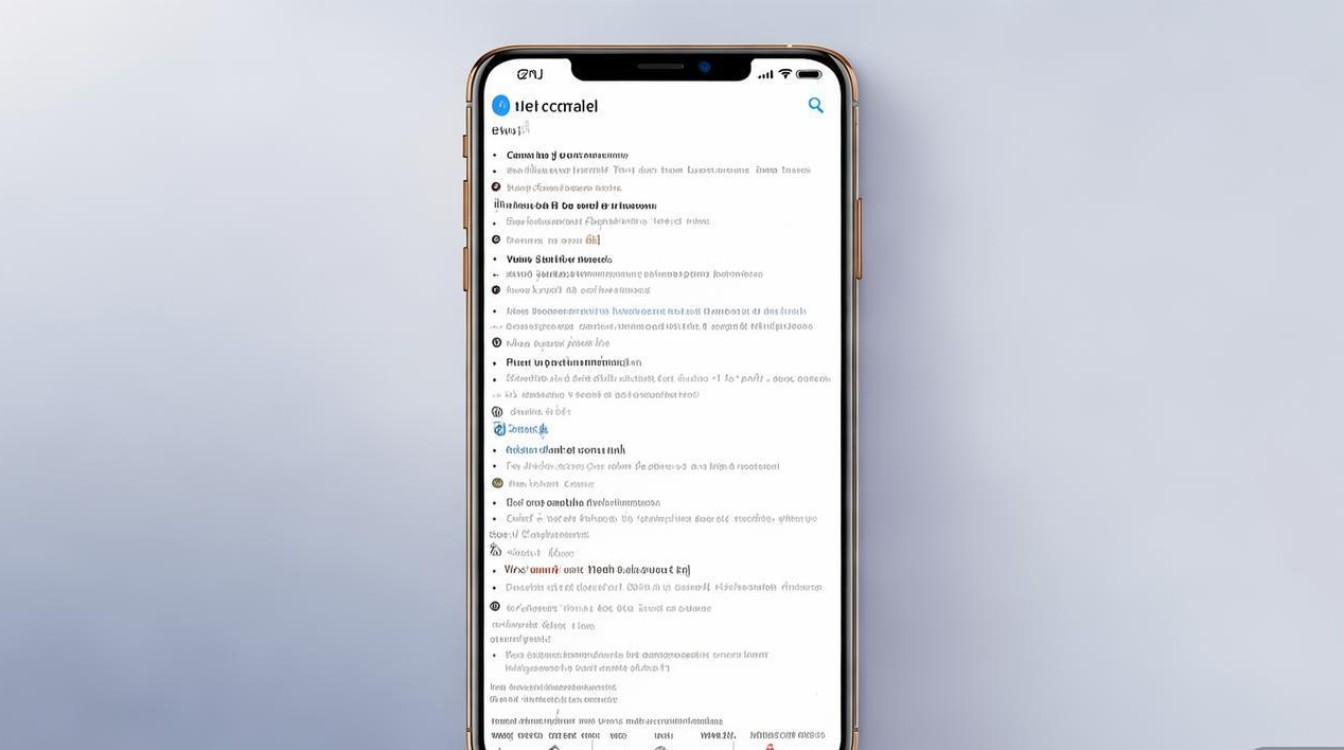
准备工作:绑定前的必要条件
在开始绑定邮件前,请确保满足以下条件,以避免操作中断:
- 网络环境:连接稳定的Wi-Fi或移动数据网络,确保能正常访问邮件服务器;
- 账户信息:准备好待绑定的邮箱地址(如QQ邮箱、163邮箱、Gmail等)及其对应的密码;
- 系统版本:建议升级至最新版OriginOS(或Funtouch OS),以确保功能兼容性(进入「设置-系统升级」检查更新)。
绑定步骤:三步完成账户配置
vivo邮件客户端支持多种主流邮箱协议,操作流程简洁,具体步骤如下:

进入邮件客户端
从桌面找到「邮件」应用并打开(若未预装,可从「应用商店」搜索下载),首次进入时会显示欢迎界面,点击「开始设置」。
选择邮箱类型并输入信息
- 常见邮箱快速配置:系统会自动适配主流邮箱(如QQ、163、Gmail、企业邮箱等),直接输入邮箱地址和密码,点击「下一步」即可自动完成服务器设置(推荐优先选择此方式);
- 手动配置(适用于企业邮箱或其他小众邮箱):若自动配置失败,点击「手动设置」,选择邮件协议(IMAP/POP3),根据以下信息填写:
- IMAP协议(推荐,支持多设备同步邮件):
- 收件服务器:imap.邮箱域名(如imap.qq.com)
- 发件服务器:smtp.邮箱域名(如smtp.qq.com)
- 端口:IMAP默认993(SSL加密),smTP默认465(SSL加密)
- POP3协议(邮件下载至本地,适合单设备使用):
- 收件服务器:pop.邮箱域名(如pop.163.com)
- 发件服务器:smtp.邮箱域名(如smtp.163.com)
- 端口:POP3默认995(SSL加密),smTP默认465(SSL加密)
- IMAP协议(推荐,支持多设备同步邮件):
完成绑定与同步
信息填写无误后,系统会验证账户有效性,验证成功后即可进入邮件列表,首次使用会同步历史邮件,同步时间取决于邮件数据量(建议在Wi-Fi环境下操作)。

常见问题解决:快速排查绑定故障
若绑定过程中遇到问题,可参考以下方案处理:
| 问题现象 | 解决方法 |
|---|---|
| 提示“密码错误” | 检查邮箱密码是否正确(部分邮箱需开启“客户端专用密码”,如QQ邮箱、Gmail); |
| 无法连接服务器 | 确认邮箱服务器地址和端口填写正确,尝试更换网络(如关闭VPN); |
| 邮件不同步 | 进入「设置-账户-同步设置」,检查是否开启「自动同步」,或手动点击「同步」; |
| 收件箱为空 | 检查是否选择正确的邮件文件夹(如“收件箱”),或切换IMAP/POP3协议重试。 |
高级设置:个性化管理邮件体验
绑定成功后,可通过以下设置提升使用效率:
- 通知管理:进入「设置-通知」,开启「新邮件提醒」,并自定义铃声、振动模式,避免重要邮件遗漏;
- 签名设置:在「设置-账户-签名」中添加个人签名(如联系方式、职位信息),邮件自动附带;
- 多账户管理:支持绑定多个邮箱账户,在邮件列表左上侧滑动切换,或通过「设置-账户」添加新账户;
- 隐私保护:开启「邮件加密」(需邮件服务器支持),或在「设置-隐私」中关闭「预览邮件内容」,防止信息泄露。
安全提示:保护账户免受风险
绑定邮件时,请注意以下安全事项:
- 避免在公共Wi-Fi下输入密码,防止账户被盗;
- 定期更换邮箱密码,开启邮箱的“两步验证”(如Google账户的2FA);
- 收到可疑邮件(如中奖、催缴信息)时,勿点击陌生链接或下载附件,防范钓鱼攻击。
通过以上步骤,vivo用户即可轻松完成邮件绑定,随时随地处理邮件事务,无论是日常沟通还是办公协作,高效的邮件管理都能为您的数字生活增添便利,如需进一步探索邮件功能,可进入「设置-帮助与反馈」获取更多支持。
版权声明:本文由环云手机汇 - 聚焦全球新机与行业动态!发布,如需转载请注明出处。


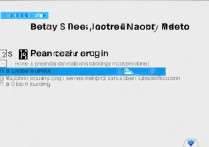

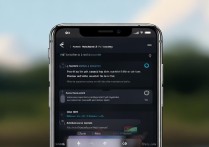
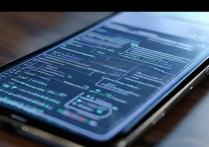
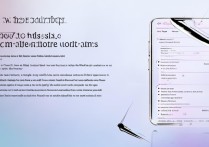





 冀ICP备2021017634号-5
冀ICP备2021017634号-5
 冀公网安备13062802000102号
冀公网安备13062802000102号